简述安装kvm的过程以及重要指令操作,KVM安装与部署详解,从基础设置到实战应用
- 综合资讯
- 2025-03-31 23:24:11
- 2

KVM安装与部署详解涵盖从基础设置到实战应用,过程包括安装KVM,配置网络、存储和虚拟机,以及使用重要指令如virt-install创建虚拟机,文章详细介绍了每一步的操...
KVM安装与部署详解涵盖从基础设置到实战应用,过程包括安装KVM,配置网络、存储和虚拟机,以及使用重要指令如virt-install创建虚拟机,文章详细介绍了每一步的操作,帮助读者掌握KVM的安装与实际应用。KVM简介
KVM(Kernel-based Virtual Machine)是一种基于Linux内核的虚拟化技术,它允许在一台物理服务器上运行多个虚拟机,KVM具有高性能、高稳定性、易用性等特点,是当前最流行的虚拟化技术之一。
KVM安装与部署步骤
硬件要求
在安装KVM之前,需要确保物理服务器满足以下硬件要求:

图片来源于网络,如有侵权联系删除
(1)64位CPU:KVM需要64位CPU支持硬件虚拟化技术,如Intel VT-x或AMD-V。
(2)内存:至少2GB内存,建议4GB以上。
(3)硬盘:至少20GB硬盘空间。
安装KVM
以CentOS 7为例,以下是安装KVM的步骤:
(1)登录到CentOS 7服务器,执行以下命令安装KVM:
sudo yum install qemu-kvm libvirt libvirt-python libguestfs-tools virt-install(2)启动并使能KVM服务:
sudo systemctl start libvirtd
sudo systemctl enable libvirtd(3)检查KVM是否安装成功:
virsh list --all如果显示已安装的虚拟机列表,则表示KVM安装成功。
创建虚拟机
以下以创建一个名为“centos7”的虚拟机为例,展示创建虚拟机的步骤:
(1)使用virt-install命令创建虚拟机:
virt-install \
--name centos7 \
--ram 2048 \
--vcpus 2 \
--disk path=/var/lib/libvirt/images/centos7.img,size=20 \
--os-type linux \
--os-variant rhel7 \
--graphics none \
--console pty,target_type=serial \
--network bridge=virbr0,model=virtio \
--location http:// mirrors.aliyun.com/centos/7/os/x86_64/参数说明:
--name:虚拟机名称。
--ram:分配给虚拟机的内存大小。
--vcpus:分配给虚拟机的CPU核心数。
--disk:指定虚拟机的硬盘路径和大小。
--os-type:操作系统类型。
--os-variant:操作系统版本。
--graphics:指定图形界面类型。
--console:指定控制台类型。
--network:指定网络配置。
--location:指定操作系统镜像下载地址。
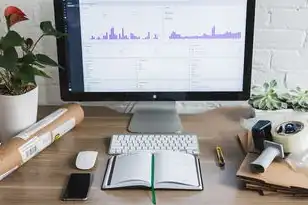
图片来源于网络,如有侵权联系删除
(2)启动虚拟机:
virsh start centos7(3)连接到虚拟机:
virt-install --console centos7配置虚拟机网络
(1)编辑虚拟机配置文件:
sudo vi /etc/libvirt/qemu/centos7.xml(2)找到以下行并修改:
<interface type='bridge'>
<source bridge='virbr0'/>
<model type='virtio'/>
</interface>将virbr0替换为你的物理网络接口名。
(3)保存并退出文件。
(4)重启libvirtd服务:
sudo systemctl restart libvirtd安装虚拟机操作系统
(1)进入虚拟机,选择语言和键盘布局。
(2)分区硬盘:选择“自动分区”或手动分区。
(3)安装操作系统:选择所需的软件包,并等待安装完成。
(4)重启虚拟机。
配置虚拟机网络
(1)进入虚拟机,编辑网络配置文件:
sudo vi /etc/sysconfig/network-scripts/ifcfg-ens33(2)修改以下参数:
BOOTPROTO=static
ONBOOT=yes
IPADDR=192.168.1.100
NETMASK=255.255.255.0
GATEWAY=192.168.1.1(3)重启网络服务:
sudo systemctl restart network验证虚拟机网络
在虚拟机中ping物理服务器IP地址,如:
ping 192.168.1.1如果ping通,则表示虚拟机网络配置成功。
本文详细介绍了KVM的安装与部署过程,包括硬件要求、安装KVM、创建虚拟机、配置虚拟机网络等步骤,通过学习本文,读者可以掌握KVM的基本操作,为后续的虚拟化应用打下基础,在实际应用中,读者可以根据需求调整配置,以满足不同的虚拟化场景。
本文链接:https://www.zhitaoyun.cn/1962649.html

发表评论